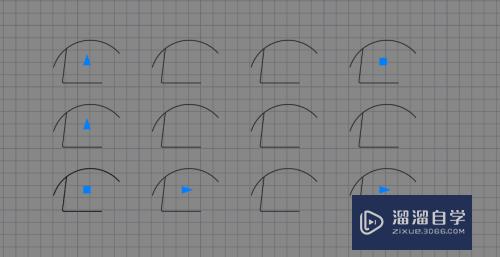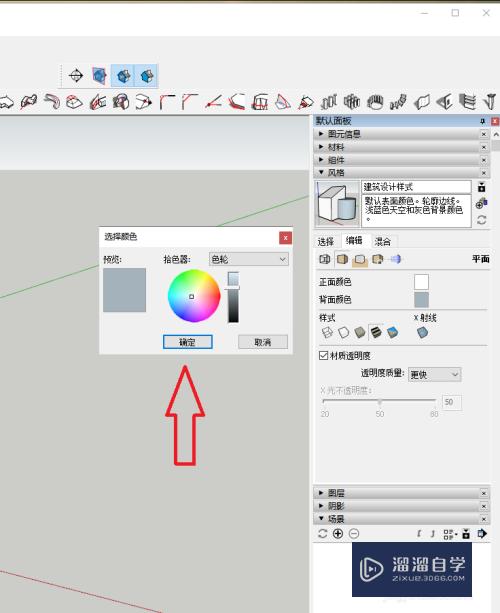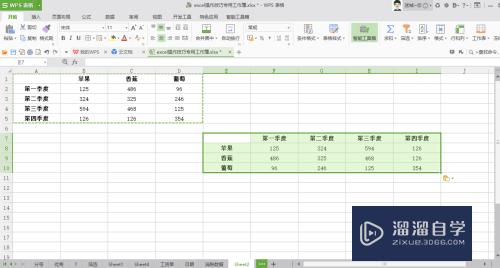CAD图纸标注样式怎么自定义(cad图纸标注样式怎么自定义的)优质
CAD是比较常用的平面图纸设计软件。很多图纸绘制好之后。还需要标注。很多时候我们都是文字和数字都需要标注清楚。还需调整样式。那么CAD图纸标注样式怎么自定义?小渲这就来详细的介绍一下。
如果您是第一次学习“CAD”那么可以点击这里。免费观看CAD最新课程>>
工具/软件
硬件型号:惠普(HP)暗影精灵8
系统版本:Windows7
所需软件:CAD编辑器
方法/步骤
第1步
如果想对CAd工程图纸文档进行修改编辑。我们首先需要在百度中搜索下载一款具有CAD图纸编辑功能的工具。
第2步
安装并运行相应的图纸编辑工具。点击“新建”按钮以创建一个如图所示的DXF新图纸文档。如图所示:
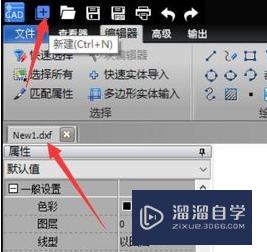
第3步
接下来我们直接利用”绘图“列表中的“圆”或“矩形”等工具绘制相应的图形。效果如图所示:
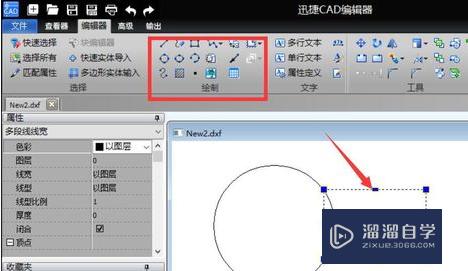
第4步
然后在“编辑器”功能区。点击“文字”列表中的“标注样式”按钮以打开其对话框。点击“新建”以创建一个新的样式。
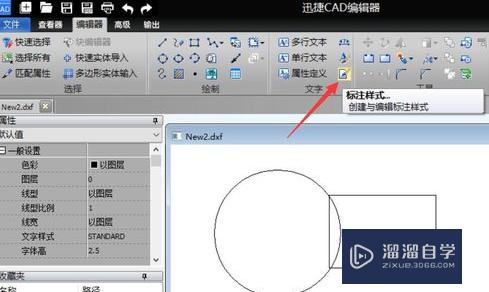
第5步
待打开“标注样式”编辑界面后。就可以对其中的样式进行编辑操作了。如图所示。修改完成后。点击“确定”完成样式自定义操作。
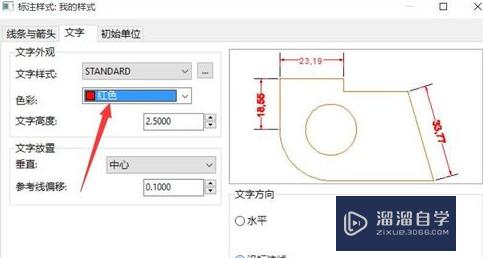
第6步
最后在标注图形元素前。在“属性”面板中展开“标注”列表。将“样式”设置为当前自定义的样式。然后就可以对图形进行标注了。
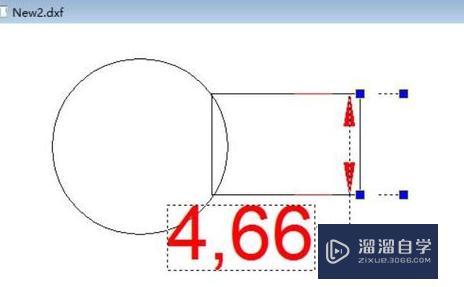
以上关于“CAD图纸标注样式怎么自定义(cad图纸标注样式怎么自定义的)”的内容小渲今天就介绍到这里。希望这篇文章能够帮助到小伙伴们解决问题。如果觉得教程不详细的话。可以在本站搜索相关的教程学习哦!
更多精选教程文章推荐
以上是由资深渲染大师 小渲 整理编辑的,如果觉得对你有帮助,可以收藏或分享给身边的人
本文标题:CAD图纸标注样式怎么自定义(cad图纸标注样式怎么自定义的)
本文地址:http://www.hszkedu.com/67579.html ,转载请注明来源:云渲染教程网
友情提示:本站内容均为网友发布,并不代表本站立场,如果本站的信息无意侵犯了您的版权,请联系我们及时处理,分享目的仅供大家学习与参考,不代表云渲染农场的立场!
本文地址:http://www.hszkedu.com/67579.html ,转载请注明来源:云渲染教程网
友情提示:本站内容均为网友发布,并不代表本站立场,如果本站的信息无意侵犯了您的版权,请联系我们及时处理,分享目的仅供大家学习与参考,不代表云渲染农场的立场!